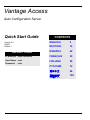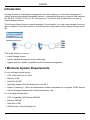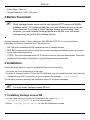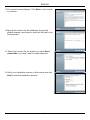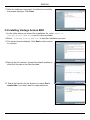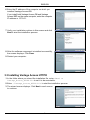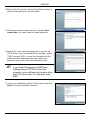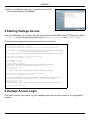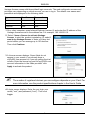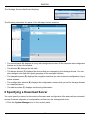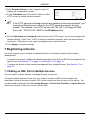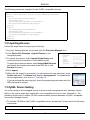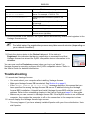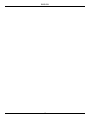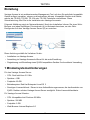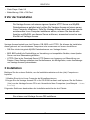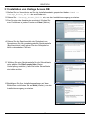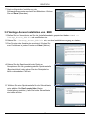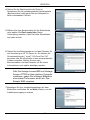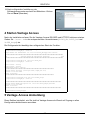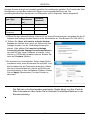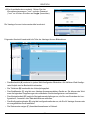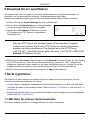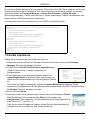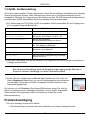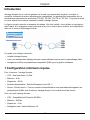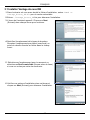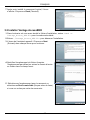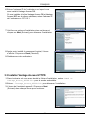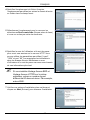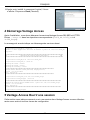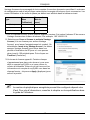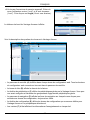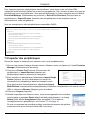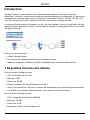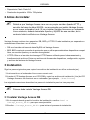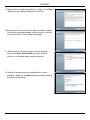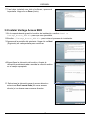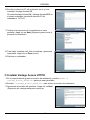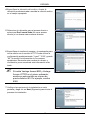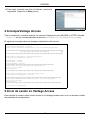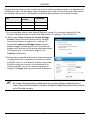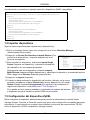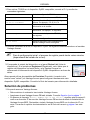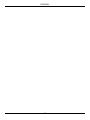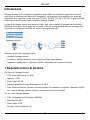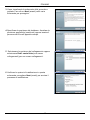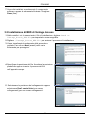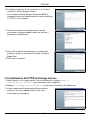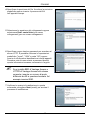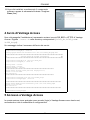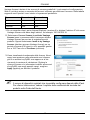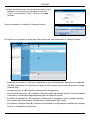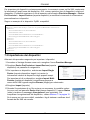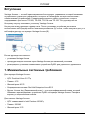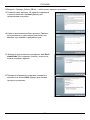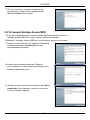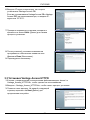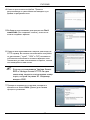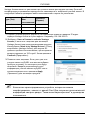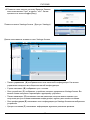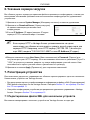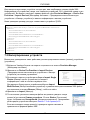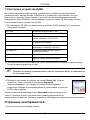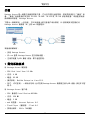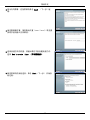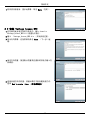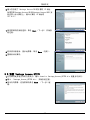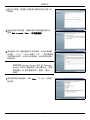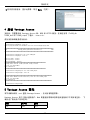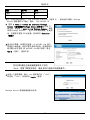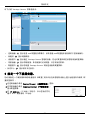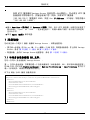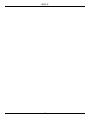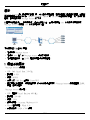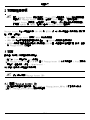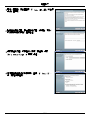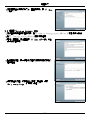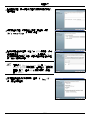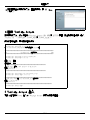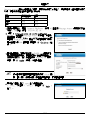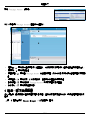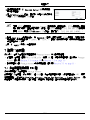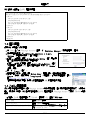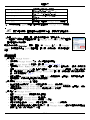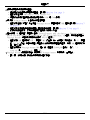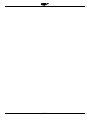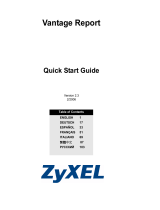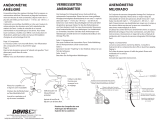La página se está cargando...
La página se está cargando...
La página se está cargando...
La página se está cargando...
La página se está cargando...
La página se está cargando...
La página se está cargando...
La página se está cargando...
La página se está cargando...
La página se está cargando...
La página se está cargando...
La página se está cargando...
La página se está cargando...
La página se está cargando...

ENGLISH
15
La página se está cargando...
La página se está cargando...
La página se está cargando...
La página se está cargando...
La página se está cargando...
La página se está cargando...
La página se está cargando...
La página se está cargando...
La página se está cargando...
La página se está cargando...
La página se está cargando...
La página se está cargando...
La página se está cargando...
La página se está cargando...
La página se está cargando...
La página se está cargando...
La página se está cargando...
La página se está cargando...
La página se está cargando...
La página se está cargando...
La página se está cargando...
La página se está cargando...
La página se está cargando...
La página se está cargando...
La página se está cargando...
La página se está cargando...
La página se está cargando...
La página se está cargando...

ESPAÑOL
44
Introducción
Vantage Access es una herramienta de administración basada en web que le permite
administrar, controlar y monitorizar a distancia múltiples dispositivos compatibles. Un dispositivo
compatible es cualquier dispositivo que soporta los protocolos TR-069, TR-098, TR-104 o TR-
106. Esta Guía de instalación rápida le mostrará cómo instalar Vantage Access.
La siguiente figura muestra un ejemplo de red. Una vez instalado, utiliza un explorador de web
desde cualquier ordenador cliente (A) de la red para acceder al configurador web en el servidor
Vantage Access (B).
Esta guía le muestra cómo:
• instalar Vantage Access.
• iniciar sesión en Vantage Access para la configuración inicial.
• registrar y configurar un dispositivo ZyXEL compatible para la administración remota.
1 Requisitos mínimos del sistema
Para el servidor Vantage Access:
• CPU: Dual Intel Xeon 3.0 GHz
• Memoria: 4 GB
• Disco duro: 80 GB
• Sistema operativo: Red Hat Enterprise Linux ES 3
• Otros: Clave de licencia - Éste es un número de autenticación que le permite registrar dispositi-
vos ZyXEL con el servidor Vantage Access. Ver la tarjeta de clave de licencia.
Para un cliente Vantage Access:
• CPU: Compatible Intel Pentium 450 MHz
• Memoria: 256 MB
• Disco duro: 2 GB
• Explorador de web: Internet Explorer 6.0
A
B
ESPAÑOL

ESPAÑOL
45
• Reproductor Flash: Flash 9.0
• Resolución de pantalla: 1024 x 768 píxeles
2 Antes de instalar
" Debido a que Vantage Access viene con su propio servidor Apache HTTP y
servidor de base de datos MySQL, se recomienda que instale Vantage Access
en un nuevo ordenador Linux. Si va a instalar Vantage Access en un ordenador
Linux existente, deberá desinstalar Apache y MySQL de ese servidor; de lo
contrario habrá conflictos con Vantage Access.
Vantage Access contiene tres paquetes: DB, BED y HTTPD. Puede instalarlos por separado en
ordenadores diferentes o en el mismo.
• DB: es el servidor de base de datos MySQL de Vantage Access.
• BED: BED consta de una suite de protocolos que se utiliza para administrar dispositivos compat-
ibles, un servidor Apache y un servicio de seguridad.
• HTTPD: Éste es el servidor de descarga HTTP Daemon utilizado para el almacenamiento y
transferencia de archivos. Estos son archivos de firmware de dispositivos, configuración, registro
y archivos del sistema de Vantage Access.
3 Instalación
Siga los pasos siguientes para copiar los archivos de instalación en el/los ordenador(es).
1 Inicie sesión en el ordenador Linux como usuario root.
2 Inserte el CD Vantage Access en el CD-ROM y copie los archivos de instalación (.bin) del CD
Vantage Access a un directorio en su ordenador (por ejemplo, ./Home/Access).
Las siguientes secciones describen los pasos de instalación para los tres paquetes.
" Primero debe instalar Vantage Access DB.
3.1 Instalar Vantage Access DB
1 En la carpeta donde guardó el archivo de instalación, escriba chmod +x
Vantage_Access_DB.bin para que sea ejecutable.
2 Escriba ./Vantage_Access_DB.bin para iniciar el proceso de instalación.

ESPAÑOL
46
3 Aparecerá la pantalla del asistente. Haga clic en Next
(Siguiente) en cada pantalla para continuar.
4 Especifique la ubicación de la base de datos. Acepte
la ubicación predeterminada (usuario/local) o escriba
la ruta del archivo en el campo apropiado.
5 Seleccione la ubicación para el acceso directo o
seleccione Don't create links (No crear acceso
directo) si no desea crear accesos directos.
6 Verifique las opciones de la instalación en esta
pantalla y haga clic en Next (Siguiente) para iniciar el
proceso de instalación.

ESPAÑOL
47
7 Tras haber instalado con éxito el software, aparecerá
la pantalla. Haga clic en Done (Listo).
3.2 Instalar Vantage Access BED
1 En la carpeta donde guardó el archivo de instalación, escriba chmod +x
Vantage_Access_BED.bin para que sea ejecutable.
2 Escriba ./Vantage_Access_BED.bin para iniciar el proceso de instalación.
3 Aparecerá la pantalla del asistente. Haga clic en Next
(Siguiente) en cada pantalla para continuar.
4 Especifique la ubicación del archivo. Acepte la
ubicación predeterminada o escriba la ruta del archivo
en el campo apropiado.
5 Seleccione la ubicación para el acceso directo o
seleccione Don't create links (No crear acceso
directo) si no desea crear accesos directos.

ESPAÑOL
48
6 Escriba la dirección IP del ordenador en el que ha
instalado Vantage Access DB.
Si instala Vantage Access DB y Vantage Access BED en
el mismo ordenador, escriba la dirección IP del
ordenador o 127.0.0.1.
7 Verifique las opciones de la instalación en esta
pantalla y haga clic en Next (Siguiente) para iniciar el
proceso de instalación.
8 Tras haber instalado con éxito el software, aparecerá
la pantalla. Haga clic en Done (Listo).
9 Reinicie su ordenador.
3.3 Instalar Vantage Access HTTPD
1 En la carpeta donde guardó el archivo de instalación, escriba chmod +x
Vantage_Access_HTTPD.bin para que sea ejecutable.
2 Escriba ./Vantage_Access_HTTPD.bin para iniciar el proceso de instalación.
3 Aparecerá la pantalla del asistente. Haga clic en Next
(Siguiente) en cada pantalla para continuar.

ESPAÑOL
49
4 Especifique la ubicación del archivo. Acepte la
ubicación predeterminada o escriba la ruta del archivo
en el campo apropiado.
5 Seleccione la ubicación para el acceso directo o
seleccione Don't create links (No crear acceso
directo) si no desea crear accesos directos.
6 Especifique el nombre de usuario y la contraseña para
iniciar sesión en el servidor HTTP. Puede utilizar la
configuración predeterminada ( "zyxel" "1234" y puerto
"80") o escribir la información en los campos
apropiados. Recuerde este nombre de usuario y
contraseña, pues necesitará esta información más
tarde.
" Si instala Vantage Access BED y Vantage
Access HTTPD en el mismo ordenador,
escriba en esta pantalla un número de
puerto distinto a 80. Por ejemplo, escriba
8080.
7 Verifique las opciones de la instalación en esta
pantalla y haga clic en Next (Siguiente) para iniciar el
proceso de instalación.
La página se está cargando...

ESPAÑOL
51
Vantage Access viene con tres cuentas de inicio de sesión predeterminadas. Las pantallas del
configurador web y los privilegios varían dependiendo de qué cuenta utiliza para iniciar sesión.
Los nombres de usuario y contraseñas predeterminados aparecen en la siguiente tabla.
1 En un ordenador cliente, abra Internet Explorer (versión 6) y escriba la dirección IP del
servidor Vantage Access en la barra de direcciones. Por ejemplo, 192.168.252.10.
2 Seleccione I have a license to activate Vantage
Access (Tengo una licencia para activar Vantage
Access) para iniciar el registro del producto. O
seleccione I want to try Vantage Access (Quiero
probar Vantage Access) para iniciar un período de
prueba de 90 días en los que podrá administrar hasta
100 dispositivos. A continuación haga clic en
Continue (Continuar).
3 Aparecerán una pantalla de licencia. Algunos campos
no aparecerán en su pantalla si ya tiene una cuenta
myZyXEL.com o si va a obtener la versión de prueba.
Escriba la clave de licencia y la información de la
cuenta myZyXEL.com en los campos apropiados.
Haga clic en Apply (Aplicar) para activar el producto.
" El número de dispositivos registrados que puede configurar depende de su
iCard. Para más información, consulte el capítulo Especificaciones del producto
en la Guía del usuario.
Tipo
Nombre de
usuario
Contraseña
root root root
Administrator admin admin
Subscriber guest guest

ESPAÑOL
52
4 Aparecerá una pantalla de acceso. Escriba el nombre
de usuario de inicio de sesión ("root") y la contraseña
("root"). A continuación, haga clic en Login (Iniciar
sesión)
Aparecerá el panel Vantage Access .
A continuación se describen las partes de las pantallas de Vantage Access.
• El panel de control (A) aparece en cada pantalla del configurador web. Todos los botones
comunes del configurador web están en el panel de control.
• La barra de título (B) muestra la ruta del enlace.
• La ventana del dispositivo (C) muestra los dispositivos administrados por Vantage Access. Tam-
bién puede configurar y ver grupos lógicos de los dispositivos administrados.
• El panel de navegación (D) muestra los enlaces de navegación en los que hace clic para acceder
a las pantallas configuración, registro o estado.
• La ventana de configuración (E) muestras las pantallas de configuración para el ajuste del Van-
tage Access o el dispositivo seleccionado.
• Los centros de estado (F) muestra información de registro a tiempo real.
A
B
D
C
E
F

ESPAÑOL
53
6 Especificar un servidor de descarga
Debe especificar un servidor para almacenar los archivos del firmware y configuración del
dispositivo y realizar actualizaciones de firmware remotas automáticas o restauraciones de
configuración de los dispositivos administrados.
1 Haga clic en el icono System Manager (Administrador del sistema) en el panel de control.
2 Haga clic en Download Server (Servidor de
descarga) en el panel de navegación para mostrar la
pantalla de configuración.
3 En el campo IP Address (Dirección IP), escriba la
dirección IP del servidor HTTP con notación decimal.
" Si el servidor HTTP y Vantage Access están instalados en el mismo ordenador,
debe utilizar un número de puerto diferente para el servidor HTTP y especificar el
número de puerto. Por ejemplo, si el servidor HTTP (192.168.100.1) utiliza el
puerto 8080, entonces escriba "192.168.100.1:8080" en el campo IP Address
(Dirección IP).
4 Ajuste los campos User Name (Nombre de usuario) y Password (Contraseña) para acceder
al servidor HTTP. Si ha cambiado la configuración predeterminada ("zyxel" y "1234" durante
el proceso de instalación, escriba la información de la nueva cuenta. Respetar los caracteres
en mayúscula en los campos nombre de usuario y contraseña.
5 Haga clic en OK (Aceptar) para guardar la configuración.
7 Registrar un dispositivo
Debe registrar uno o varios dispositivos compatibles en Vantage Access para permitir la
administración remota.
• Para registrar un dispositivo, configure la información del dispositivo en el archivo Edit an XML y
súbalo al Vantage Access. Consulte Sección 7.1 en la página 10 y Sección 7.2 en la página 11.
• Configure el dispositivo para permitir la administración remota desde Vantage Access. Ver Sec-
ción 7.3 en la página 11.
7.1 Editar un archivo XML para múltiples dispositivos
Puede importar múltiples dispositivos al Vantage Access a la vez.
Para importar múltiples dispositivos a la vez, necesitará crear un archivo XML que contenga la
información (como nombre del dispositivo, OUI, número de serie y tipo de dispositivo) del
dispositivo. Puede descargar un archivo de ejemplo en la ventana Provision Manager > Device
Pre-Provision > Import Devices y modificarlo con la información de su dispositivo.

ESPAÑOL
54
A continuación se muestra un ejemplo para dos dispositivos ZyXEL compatibles.
7.2 Importar dispositivos
Siga los pasos siguientes para importar su(s) dispositivo(s).
1 Entre en Vantage Access como raíz y haga clic en el icono Provision Manager
(Administrador de provisión).
2 Haga clic en Device Pre-Provision > Import Devices (Pre-
provisión de dispositivos > Importar dispositivos) en el
panel de navegación.
3 Para importar un dispositivo, seleccione Import Single
Device (Importar un dispositivo) y escriba la información
del dispositivo en los campos apropiados.
Para importar más de un dispositivo, seleccione Import
Multi-Devices (Importar múltiples dispositivos) y especifique la ubicación y el nombre del archivo
XML o haga clic en Browse (Examinar) para buscarlo.
4 Haga clic en Import (Importar).
5 Cuando se haya realizado la importación del archivo, debería ver la nueva
entrada o entradas en el panel Device List (Lista de dispositivos). El campo
Status (Estado) mostrará Unregistered (Sin registrar) Para completar el
registro del dispositivo, consulteSección 7.3 en la página 11.
Si no puede ver la(s) nueva(s) entrada(s), compruebe los registros del sistema
y asegúrese de que el formato de archivo XML sea el correcto.
7.3 Configuración del dispositivo ZyXEL
Debe configurar el dispositivo administrado para permitir la administración remota desde
Vantage Access. Consulte la Guía del usuario que viene con su dispositivo compatible para más
información. A continuación se muestra cómo habilitar el protocolo de comunicación TR-069
entre un dispositivo ZyXEL compatible y Vantage Access.
<?xml version="1.0" encoding="UTF-8"?>
<Template xmlns:xsi="http://www.w3.org/2001/XMLSchema-instance">
<Device>
<deviceName>Device1</deviceName>
<OUI>001349</OUI>
<serialNumber>001349000000</serialNumber>
<deviceType>P-2602HW-D1A</deviceType>
<Device>
<Device>
<deviceName>Device2</deviceName>
<OUI>001349</OUI>
<serialNumber>00134900000a</serialNumber>
<deviceType>P-2802HWL-I1</deviceType>
<Device>
</Template>

ESPAÑOL
55
1 Para activar TR-069 en el dispositivo ZyXEL compatible, acceda a CLI y escriba los
comandos siguientes.
2 Una vez conectado a la red, el dispositivo ZyXEL se registra automáticamente en el servidor
Vantage Access.
" Para la configuración inicial, el proceso de registro puede tardar varios minutos
(dependiendo del estado de su red).
3 Compruebe el estado del dispositivo en el panel Device List (Lista de
dispositivos). Si el estado es Registered (Registrado), esto indica que el
registro del dispositivo ha tenido éxito y que Vantage Access ha
almacenado la información del dispositivo ZyXEL compatible en su base de
datos.
Ahora puede utilizar las pantallas de Provision (Provisión) (cuando inicia
sesión como "admin") en Vantage Access para configurar remotamente este
dispositivo ZyXEL compatible. Consulte la Guía del usuario para información detallada.
Solución de problemas
1 No puedo arrancar Vantage Access.
• Debe reiniciar el ordenador tras instalar Vantage Access.
• Asegúrese de que Vantage Access DB esté iniciado. Consulte Sección 4 en la página 7.
• Si aparece el mensaje "Error: Remote DB is not alive!", significa que ha especifi-
cado una dirección IP de servidor Vantage Access DB errónea durante la instalación de
Vantage Access BED. Desinstale e instale Vantage Access BED con la dirección IP cor-
recta. Consulte el capítulo de desinstalación en la Guía del usuario y página 4 en esta
guía.
wan tr load Activa la configuración TR-069.
wan tr active 1 Activa la administración remota TR-069.
wan tr acsUrl
172.25.21.174/TR069
Ajusta la dirección IP del servidor Vantage
Access. Por ejemplo, 172.25.21.174.
wan tr periodicEnable 1 Activa la actualización periódica de
información en el servidor.
wan tr informInterval 30 Ajusta el tiempo de actualización de la
información. Por ejemplo, 30 segundos.
wan tr debug on Activa el modo de depuración TR-069 para ver
los registros.
wan tr save Guarda la configuración.
wan tr reset Ajusta el dispositivo para registrarse en el
servidor Vantage Access en seguida.

ESPAÑOL
56
• Asegúrese de que se conecta a Vantage Access DB. Si el servidor MySQL está en un
ordenador diferente, puede que el ordenador esté apagado o que la conexión al ordena-
dor haya caído.
2 No se muestra la pantalla de Vantage Access inicio de sesión.
• Esto ocurre si ya ha instalado Apache con su distribución Linux. Desinstale Apache.
• Si ha instalado Vantage Access BED y Vantage Access HTTPD en el mismo ordenador,
desinstale e instale Vantage Access HTTPD utilizando un número de puerto distinto a 80.
3 No puedo iniciar sesión en Vantage Access.
• Asegúrese de que el servidor Vantage Access esté encendido.
• Asegúrese de haber iniciado Vantage Access en el servidor.
• Asegúrese de que escribe la dirección IP correcta del servidor Vantage Access.
• El nombre de usuario predeterminado es "root" y la contraseña predeterminada es "root"
Respetar los caracteres en mayúscula.
• Si escribe tres contraseñas incorrectas para un nombre de usuario, deberá esperar 10
minutos para que Vantage Access le permita iniciar sesión con el mismo nombre de
usuario.
4 El explorador web no muestra la pantalla correctamente.
• Las pantallas aparecen sólo con los exploradores web soportados. Consulte Sección 1 en
la página 1.
• Asegúrese de haber instalado Macromedia Flash Player 9.0.
• Se recomienda que utilice un monitor con la resolución de pantalla a 1024 por 768 píxe-
les.
5 No puedo ver mi dispositivo compatible en Vantage Access.
• Asegúrese de haber escrito o importado un archivo XML con la información de dispositivo
correcta en Vantage Access. Ver Sección 7 en la página 10.
• Asegúrese de haber ajustado y activado correctamente la administración de los protoco-
los compatibles en el dispositivo. Ver Sección 7.3 en la página 11.
• El proceso inicial de descubrimiento de dispositivos puede tardar hasta tres minutos
dependiendo del estado de su red.
6 Veo "[error] cannot add the device to Vantage Access, maybe database cannot be connected
or OUI-SN is duplicate" cuando importo uno o varios dispositivos con un archivo XML.
• Asegúrese de que la información de su OUI (la parte de la dirección MAC del dispositivo
que identifica de forma única a una compañía) y SN (dirección LAN MAC del dispositivo)
en el archivo XML no está duplicada con un dispositivo existente listado en el panel de
lista de dispositivos. Corrija la información en el archivo XML y vuelva a subirla.
• Asegúrese de que se conecta a Vantage Access DB. De lo contrario, reinicie la DB escri-
biendo "./stop.sh" y "/start.sh" bajo el directorio Tr069_db.
7 Mi servidor Vantage Access está roto y quiero instalar Vantage Access en otro ordenador.
• Consulte el capítulo sobre la reinstalación de la licencia existente en la Guía del usuario.

ESPAÑOL
57
La página se está cargando...
La página se está cargando...
La página se está cargando...
La página se está cargando...
La página se está cargando...
La página se está cargando...
La página se está cargando...
La página se está cargando...
La página se está cargando...
La página se está cargando...
La página se está cargando...
La página se está cargando...
La página se está cargando...
La página se está cargando...
La página se está cargando...
La página se está cargando...
La página se está cargando...
La página se está cargando...
La página se está cargando...
La página se está cargando...
La página se está cargando...
La página se está cargando...
La página se está cargando...
La página se está cargando...
La página se está cargando...
La página se está cargando...
La página se está cargando...
La página se está cargando...
La página se está cargando...
La página se está cargando...
La página se está cargando...
La página se está cargando...
La página se está cargando...
La página se está cargando...
La página se está cargando...
La página se está cargando...
La página se está cargando...
La página se está cargando...
La página se está cargando...
La página se está cargando...
La página se está cargando...
La página se está cargando...
La página se está cargando...
La página se está cargando...
La página se está cargando...
La página se está cargando...
La página se está cargando...
La página se está cargando...
La página se está cargando...
La página se está cargando...
La página se está cargando...
La página se está cargando...
La página se está cargando...
La página se está cargando...
La página se está cargando...
La página se está cargando...
Transcripción de documentos
ENGLISH 15 ESPAÑOL ESPAÑOL Introducción Vantage Access es una herramienta de administración basada en web que le permite administrar, controlar y monitorizar a distancia múltiples dispositivos compatibles. Un dispositivo compatible es cualquier dispositivo que soporta los protocolos TR-069, TR-098, TR-104 o TR106. Esta Guía de instalación rápida le mostrará cómo instalar Vantage Access. La siguiente figura muestra un ejemplo de red. Una vez instalado, utiliza un explorador de web desde cualquier ordenador cliente (A) de la red para acceder al configurador web en el servidor Vantage Access (B). A B Esta guía le muestra cómo: • instalar Vantage Access. • iniciar sesión en Vantage Access para la configuración inicial. • registrar y configurar un dispositivo ZyXEL compatible para la administración remota. 1 Requisitos mínimos del sistema Para el servidor Vantage Access: • CPU: Dual Intel Xeon 3.0 GHz • Memoria: 4 GB • Disco duro: 80 GB • Sistema operativo: Red Hat Enterprise Linux ES 3 • Otros: Clave de licencia - Éste es un número de autenticación que le permite registrar dispositivos ZyXEL con el servidor Vantage Access. Ver la tarjeta de clave de licencia. Para un cliente Vantage Access: • CPU: Compatible Intel Pentium 450 MHz • Memoria: 256 MB • Disco duro: 2 GB • Explorador de web: Internet Explorer 6.0 44 ESPAÑOL • Reproductor Flash: Flash 9.0 • Resolución de pantalla: 1024 x 768 píxeles 2 Antes de instalar " Debido a que Vantage Access viene con su propio servidor Apache HTTP y servidor de base de datos MySQL, se recomienda que instale Vantage Access en un nuevo ordenador Linux. Si va a instalar Vantage Access en un ordenador Linux existente, deberá desinstalar Apache y MySQL de ese servidor; de lo contrario habrá conflictos con Vantage Access. Vantage Access contiene tres paquetes: DB, BED y HTTPD. Puede instalarlos por separado en ordenadores diferentes o en el mismo. • DB: es el servidor de base de datos MySQL de Vantage Access. • BED: BED consta de una suite de protocolos que se utiliza para administrar dispositivos compatibles, un servidor Apache y un servicio de seguridad. • HTTPD: Éste es el servidor de descarga HTTP Daemon utilizado para el almacenamiento y transferencia de archivos. Estos son archivos de firmware de dispositivos, configuración, registro y archivos del sistema de Vantage Access. 3 Instalación Siga los pasos siguientes para copiar los archivos de instalación en el/los ordenador(es). 1 Inicie sesión en el ordenador Linux como usuario root. 2 Inserte el CD Vantage Access en el CD-ROM y copie los archivos de instalación (.bin) del CD Vantage Access a un directorio en su ordenador (por ejemplo, ./Home/Access). Las siguientes secciones describen los pasos de instalación para los tres paquetes. " Primero debe instalar Vantage Access DB. 3.1 Instalar Vantage Access DB 1 En la carpeta donde guardó el archivo de instalación, escriba chmod +x Vantage_Access_DB.bin para que sea ejecutable. 2 Escriba ./Vantage_Access_DB.bin para iniciar el proceso de instalación. 45 ESPAÑOL 3 Aparecerá la pantalla del asistente. Haga clic en Next (Siguiente) en cada pantalla para continuar. 4 Especifique la ubicación de la base de datos. Acepte la ubicación predeterminada (usuario/local) o escriba la ruta del archivo en el campo apropiado. 5 Seleccione la ubicación para el acceso directo o seleccione Don't create links (No crear acceso directo) si no desea crear accesos directos. 6 Verifique las opciones de la instalación en esta pantalla y haga clic en Next (Siguiente) para iniciar el proceso de instalación. 46 ESPAÑOL 7 Tras haber instalado con éxito el software, aparecerá la pantalla. Haga clic en Done (Listo). 3.2 Instalar Vantage Access BED 1 En la carpeta donde guardó el archivo de instalación, escriba chmod +x Vantage_Access_BED.bin para que sea ejecutable. 2 Escriba ./Vantage_Access_BED.bin para iniciar el proceso de instalación. 3 Aparecerá la pantalla del asistente. Haga clic en Next (Siguiente) en cada pantalla para continuar. 4 Especifique la ubicación del archivo. Acepte la ubicación predeterminada o escriba la ruta del archivo en el campo apropiado. 5 Seleccione la ubicación para el acceso directo o seleccione Don't create links (No crear acceso directo) si no desea crear accesos directos. 47 ESPAÑOL 6 Escriba la dirección IP del ordenador en el que ha instalado Vantage Access DB. Si instala Vantage Access DB y Vantage Access BED en el mismo ordenador, escriba la dirección IP del ordenador o 127.0.0.1. 7 Verifique las opciones de la instalación en esta pantalla y haga clic en Next (Siguiente) para iniciar el proceso de instalación. 8 Tras haber instalado con éxito el software, aparecerá la pantalla. Haga clic en Done (Listo). 9 Reinicie su ordenador. 3.3 Instalar Vantage Access HTTPD 1 En la carpeta donde guardó el archivo de instalación, escriba chmod +x Vantage_Access_HTTPD.bin para que sea ejecutable. 2 Escriba ./Vantage_Access_HTTPD.bin para iniciar el proceso de instalación. 3 Aparecerá la pantalla del asistente. Haga clic en Next (Siguiente) en cada pantalla para continuar. 48 ESPAÑOL 4 Especifique la ubicación del archivo. Acepte la ubicación predeterminada o escriba la ruta del archivo en el campo apropiado. 5 Seleccione la ubicación para el acceso directo o seleccione Don't create links (No crear acceso directo) si no desea crear accesos directos. 6 Especifique el nombre de usuario y la contraseña para iniciar sesión en el servidor HTTP. Puede utilizar la configuración predeterminada ( "zyxel" "1234" y puerto "80") o escribir la información en los campos apropiados. Recuerde este nombre de usuario y contraseña, pues necesitará esta información más tarde. " Si instala Vantage Access BED y Vantage Access HTTPD en el mismo ordenador, escriba en esta pantalla un número de puerto distinto a 80. Por ejemplo, escriba 8080. 7 Verifique las opciones de la instalación en esta pantalla y haga clic en Next (Siguiente) para iniciar el proceso de instalación. 49 ESPAÑOL Vantage Access viene con tres cuentas de inicio de sesión predeterminadas. Las pantallas del configurador web y los privilegios varían dependiendo de qué cuenta utiliza para iniciar sesión. Los nombres de usuario y contraseñas predeterminados aparecen en la siguiente tabla. Tipo Nombre de usuario Contraseña root root root Administrator admin admin Subscriber guest guest 1 En un ordenador cliente, abra Internet Explorer (versión 6) y escriba la dirección IP del servidor Vantage Access en la barra de direcciones. Por ejemplo, 192.168.252.10. 2 Seleccione I have a license to activate Vantage Access (Tengo una licencia para activar Vantage Access) para iniciar el registro del producto. O seleccione I want to try Vantage Access (Quiero probar Vantage Access) para iniciar un período de prueba de 90 días en los que podrá administrar hasta 100 dispositivos. A continuación haga clic en Continue (Continuar). 3 Aparecerán una pantalla de licencia. Algunos campos no aparecerán en su pantalla si ya tiene una cuenta myZyXEL.com o si va a obtener la versión de prueba. Escriba la clave de licencia y la información de la cuenta myZyXEL.com en los campos apropiados. Haga clic en Apply (Aplicar) para activar el producto. " El número de dispositivos registrados que puede configurar depende de su iCard. Para más información, consulte el capítulo Especificaciones del producto en la Guía del usuario. 51 ESPAÑOL 4 Aparecerá una pantalla de acceso. Escriba el nombre de usuario de inicio de sesión ("root") y la contraseña ("root"). A continuación, haga clic en Login (Iniciar sesión) Aparecerá el panel Vantage Access . A continuación se describen las partes de las pantallas de Vantage Access. A B C D E F • El panel de control (A) aparece en cada pantalla del configurador web. Todos los botones comunes del configurador web están en el panel de control. • La barra de título (B) muestra la ruta del enlace. • La ventana del dispositivo (C) muestra los dispositivos administrados por Vantage Access. También puede configurar y ver grupos lógicos de los dispositivos administrados. • El panel de navegación (D) muestra los enlaces de navegación en los que hace clic para acceder a las pantallas configuración, registro o estado. • La ventana de configuración (E) muestras las pantallas de configuración para el ajuste del Vantage Access o el dispositivo seleccionado. • Los centros de estado (F) muestra información de registro a tiempo real. 52 ESPAÑOL 6 Especificar un servidor de descarga Debe especificar un servidor para almacenar los archivos del firmware y configuración del dispositivo y realizar actualizaciones de firmware remotas automáticas o restauraciones de configuración de los dispositivos administrados. 1 Haga clic en el icono System Manager (Administrador del sistema) en el panel de control. 2 Haga clic en Download Server (Servidor de descarga) en el panel de navegación para mostrar la pantalla de configuración. 3 En el campo IP Address (Dirección IP), escriba la dirección IP del servidor HTTP con notación decimal. " Si el servidor HTTP y Vantage Access están instalados en el mismo ordenador, debe utilizar un número de puerto diferente para el servidor HTTP y especificar el número de puerto. Por ejemplo, si el servidor HTTP (192.168.100.1) utiliza el puerto 8080, entonces escriba "192.168.100.1:8080" en el campo IP Address (Dirección IP). 4 Ajuste los campos User Name (Nombre de usuario) y Password (Contraseña) para acceder al servidor HTTP. Si ha cambiado la configuración predeterminada ("zyxel" y "1234" durante el proceso de instalación, escriba la información de la nueva cuenta. Respetar los caracteres en mayúscula en los campos nombre de usuario y contraseña. 5 Haga clic en OK (Aceptar) para guardar la configuración. 7 Registrar un dispositivo Debe registrar uno o varios dispositivos compatibles en Vantage Access para permitir la administración remota. • Para registrar un dispositivo, configure la información del dispositivo en el archivo Edit an XML y súbalo al Vantage Access. Consulte Sección 7.1 en la página 10 y Sección 7.2 en la página 11. • Configure el dispositivo para permitir la administración remota desde Vantage Access. Ver Sección 7.3 en la página 11. 7.1 Editar un archivo XML para múltiples dispositivos Puede importar múltiples dispositivos al Vantage Access a la vez. Para importar múltiples dispositivos a la vez, necesitará crear un archivo XML que contenga la información (como nombre del dispositivo, OUI, número de serie y tipo de dispositivo) del dispositivo. Puede descargar un archivo de ejemplo en la ventana Provision Manager > Device Pre-Provision > Import Devices y modificarlo con la información de su dispositivo. 53 ESPAÑOL A continuación se muestra un ejemplo para dos dispositivos ZyXEL compatibles. <?xml version="1.0" encoding="UTF-8"?> <Template xmlns:xsi="http://www.w3.org/2001/XMLSchema-instance"> <Device> <deviceName>Device1</deviceName> <OUI>001349</OUI> <serialNumber>001349000000</serialNumber> <deviceType>P-2602HW-D1A</deviceType> <Device> <Device> <deviceName>Device2</deviceName> <OUI>001349</OUI> <serialNumber>00134900000a</serialNumber> <deviceType>P-2802HWL-I1</deviceType> <Device> </Template> 7.2 Importar dispositivos Siga los pasos siguientes para importar su(s) dispositivo(s). 1 Entre en Vantage Access como raíz y haga clic en el icono Provision Manager (Administrador de provisión). 2 Haga clic en Device Pre-Provision > Import Devices (Preprovisión de dispositivos > Importar dispositivos) en el panel de navegación. 3 Para importar un dispositivo, seleccione Import Single Device (Importar un dispositivo) y escriba la información del dispositivo en los campos apropiados. Para importar más de un dispositivo, seleccione Import Multi-Devices (Importar múltiples dispositivos) y especifique la ubicación y el nombre del archivo XML o haga clic en Browse (Examinar) para buscarlo. 4 Haga clic en Import (Importar). 5 Cuando se haya realizado la importación del archivo, debería ver la nueva entrada o entradas en el panel Device List (Lista de dispositivos). El campo Status (Estado) mostrará Unregistered (Sin registrar) Para completar el registro del dispositivo, consulteSección 7.3 en la página 11. Si no puede ver la(s) nueva(s) entrada(s), compruebe los registros del sistema y asegúrese de que el formato de archivo XML sea el correcto. 7.3 Configuración del dispositivo ZyXEL Debe configurar el dispositivo administrado para permitir la administración remota desde Vantage Access. Consulte la Guía del usuario que viene con su dispositivo compatible para más información. A continuación se muestra cómo habilitar el protocolo de comunicación TR-069 entre un dispositivo ZyXEL compatible y Vantage Access. 54 ESPAÑOL 1 Para activar TR-069 en el dispositivo ZyXEL compatible, acceda a CLI y escriba los comandos siguientes. wan tr load Activa la configuración TR-069. wan tr active 1 Activa la administración remota TR-069. wan tr acsUrl 172.25.21.174/TR069 Ajusta la dirección IP del servidor Vantage Access. Por ejemplo, 172.25.21.174. wan tr periodicEnable 1 Activa la actualización periódica de información en el servidor. wan tr informInterval 30 Ajusta el tiempo de actualización de la información. Por ejemplo, 30 segundos. wan tr debug on Activa el modo de depuración TR-069 para ver los registros. wan tr save Guarda la configuración. wan tr reset Ajusta el dispositivo para registrarse en el servidor Vantage Access en seguida. 2 Una vez conectado a la red, el dispositivo ZyXEL se registra automáticamente en el servidor Vantage Access. " Para la configuración inicial, el proceso de registro puede tardar varios minutos (dependiendo del estado de su red). 3 Compruebe el estado del dispositivo en el panel Device List (Lista de dispositivos). Si el estado es Registered (Registrado), esto indica que el registro del dispositivo ha tenido éxito y que Vantage Access ha almacenado la información del dispositivo ZyXEL compatible en su base de datos. Ahora puede utilizar las pantallas de Provision (Provisión) (cuando inicia sesión como "admin") en Vantage Access para configurar remotamente este dispositivo ZyXEL compatible. Consulte la Guía del usuario para información detallada. Solución de problemas 1 No puedo arrancar Vantage Access. • Debe reiniciar el ordenador tras instalar Vantage Access. • Asegúrese de que Vantage Access DB esté iniciado. Consulte Sección 4 en la página 7. • Si aparece el mensaje "Error: Remote DB is not alive!", significa que ha especificado una dirección IP de servidor Vantage Access DB errónea durante la instalación de Vantage Access BED. Desinstale e instale Vantage Access BED con la dirección IP correcta. Consulte el capítulo de desinstalación en la Guía del usuario y página 4 en esta guía. 55 ESPAÑOL • Asegúrese de que se conecta a Vantage Access DB. Si el servidor MySQL está en un ordenador diferente, puede que el ordenador esté apagado o que la conexión al ordenador haya caído. 2 No se muestra la pantalla de Vantage Access inicio de sesión. • Esto ocurre si ya ha instalado Apache con su distribución Linux. Desinstale Apache. • Si ha instalado Vantage Access BED y Vantage Access HTTPD en el mismo ordenador, desinstale e instale Vantage Access HTTPD utilizando un número de puerto distinto a 80. 3 No puedo iniciar sesión en Vantage Access. • • • • Asegúrese de que el servidor Vantage Access esté encendido. Asegúrese de haber iniciado Vantage Access en el servidor. Asegúrese de que escribe la dirección IP correcta del servidor Vantage Access. El nombre de usuario predeterminado es "root" y la contraseña predeterminada es "root" Respetar los caracteres en mayúscula. • Si escribe tres contraseñas incorrectas para un nombre de usuario, deberá esperar 10 minutos para que Vantage Access le permita iniciar sesión con el mismo nombre de usuario. 4 El explorador web no muestra la pantalla correctamente. • Las pantallas aparecen sólo con los exploradores web soportados. Consulte Sección 1 en la página 1. • Asegúrese de haber instalado Macromedia Flash Player 9.0. • Se recomienda que utilice un monitor con la resolución de pantalla a 1024 por 768 píxeles. 5 No puedo ver mi dispositivo compatible en Vantage Access. • Asegúrese de haber escrito o importado un archivo XML con la información de dispositivo correcta en Vantage Access. Ver Sección 7 en la página 10. • Asegúrese de haber ajustado y activado correctamente la administración de los protocolos compatibles en el dispositivo. Ver Sección 7.3 en la página 11. • El proceso inicial de descubrimiento de dispositivos puede tardar hasta tres minutos dependiendo del estado de su red. 6 Veo "[error] cannot add the device to Vantage Access, maybe database cannot be connected or OUI-SN is duplicate" cuando importo uno o varios dispositivos con un archivo XML. • Asegúrese de que la información de su OUI (la parte de la dirección MAC del dispositivo que identifica de forma única a una compañía) y SN (dirección LAN MAC del dispositivo) en el archivo XML no está duplicada con un dispositivo existente listado en el panel de lista de dispositivos. Corrija la información en el archivo XML y vuelva a subirla. • Asegúrese de que se conecta a Vantage Access DB. De lo contrario, reinicie la DB escribiendo "./stop.sh" y "/start.sh" bajo el directorio Tr069_db. 7 Mi servidor Vantage Access está roto y quiero instalar Vantage Access en otro ordenador. • Consulte el capítulo sobre la reinstalación de la licencia existente en la Guía del usuario. 56 ESPAÑOL 57-
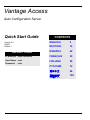 1
1
-
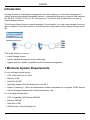 2
2
-
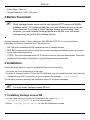 3
3
-
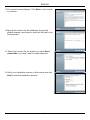 4
4
-
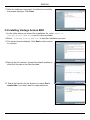 5
5
-
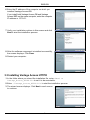 6
6
-
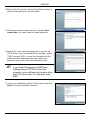 7
7
-
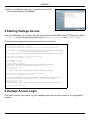 8
8
-
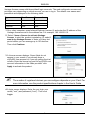 9
9
-
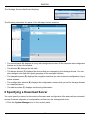 10
10
-
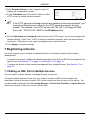 11
11
-
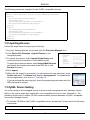 12
12
-
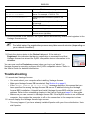 13
13
-
 14
14
-
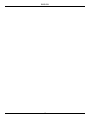 15
15
-
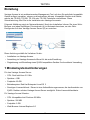 16
16
-
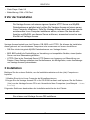 17
17
-
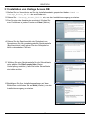 18
18
-
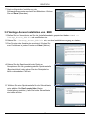 19
19
-
 20
20
-
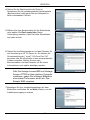 21
21
-
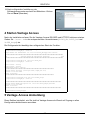 22
22
-
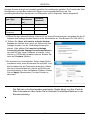 23
23
-
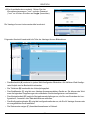 24
24
-
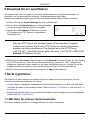 25
25
-
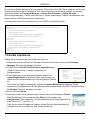 26
26
-
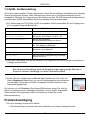 27
27
-
 28
28
-
 29
29
-
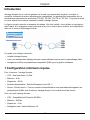 30
30
-
 31
31
-
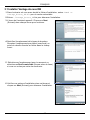 32
32
-
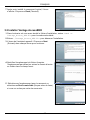 33
33
-
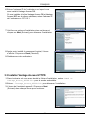 34
34
-
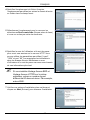 35
35
-
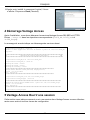 36
36
-
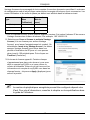 37
37
-
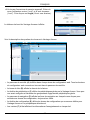 38
38
-
 39
39
-
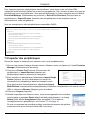 40
40
-
 41
41
-
 42
42
-
 43
43
-
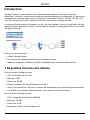 44
44
-
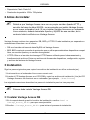 45
45
-
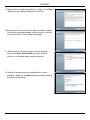 46
46
-
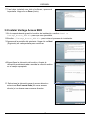 47
47
-
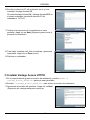 48
48
-
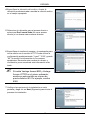 49
49
-
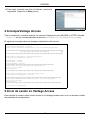 50
50
-
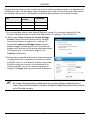 51
51
-
 52
52
-
 53
53
-
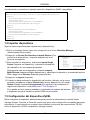 54
54
-
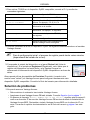 55
55
-
 56
56
-
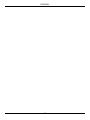 57
57
-
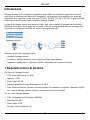 58
58
-
 59
59
-
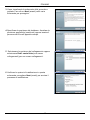 60
60
-
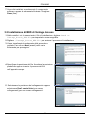 61
61
-
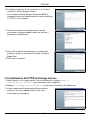 62
62
-
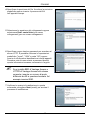 63
63
-
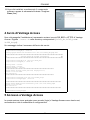 64
64
-
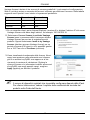 65
65
-
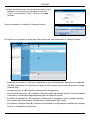 66
66
-
 67
67
-
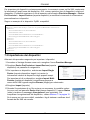 68
68
-
 69
69
-
 70
70
-
 71
71
-
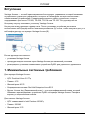 72
72
-
 73
73
-
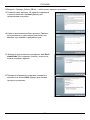 74
74
-
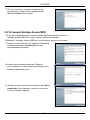 75
75
-
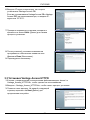 76
76
-
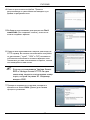 77
77
-
 78
78
-
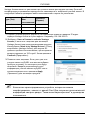 79
79
-
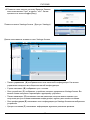 80
80
-
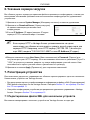 81
81
-
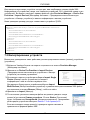 82
82
-
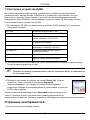 83
83
-
 84
84
-
 85
85
-
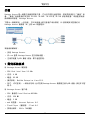 86
86
-
 87
87
-
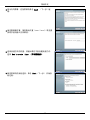 88
88
-
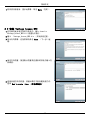 89
89
-
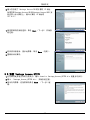 90
90
-
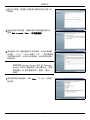 91
91
-
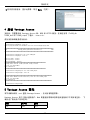 92
92
-
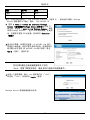 93
93
-
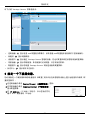 94
94
-
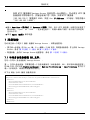 95
95
-
 96
96
-
 97
97
-
 98
98
-
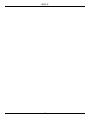 99
99
-
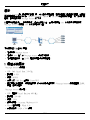 100
100
-
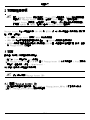 101
101
-
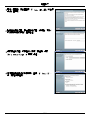 102
102
-
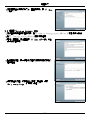 103
103
-
 104
104
-
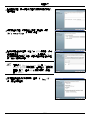 105
105
-
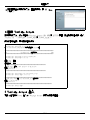 106
106
-
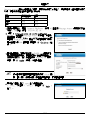 107
107
-
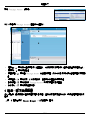 108
108
-
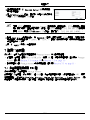 109
109
-
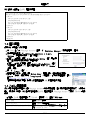 110
110
-
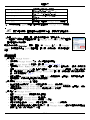 111
111
-
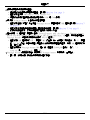 112
112
-
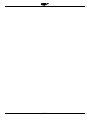 113
113
ZyXEL Communications vantage access Manual de usuario
- Tipo
- Manual de usuario
- Este manual también es adecuado para
en otros idiomas
- français: ZyXEL Communications vantage access Manuel utilisateur
- italiano: ZyXEL Communications vantage access Manuale utente
- English: ZyXEL Communications vantage access User manual
- Deutsch: ZyXEL Communications vantage access Benutzerhandbuch
- русский: ZyXEL Communications vantage access Руководство пользователя
Artículos relacionados
Otros documentos
-
ZyXEL VRPT Guía de inicio rápido
-
ResMed S8 Manual de usuario
-
Logitech CORDLESS VANTAGE HEADSET El manual del propietario
-
 Davis Instruments Vantage Pro2 Console Manual de usuario
Davis Instruments Vantage Pro2 Console Manual de usuario
-
DAVIS 6163EU Ficha de datos
-
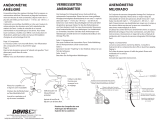 Davis Instruments Vantage Pro2 Console Manual de usuario
Davis Instruments Vantage Pro2 Console Manual de usuario
-
Roche Vantage Manual de usuario
-
ZyXEL WAC6303D-S Guía de inicio rápido
-
Dell LATITUDE E4310 El manual del propietario
-
Dell LATITUDE E4310 El manual del propietario